异常订单设置
可以根据退货频次,退货数量条件设置异常订单的验证方式
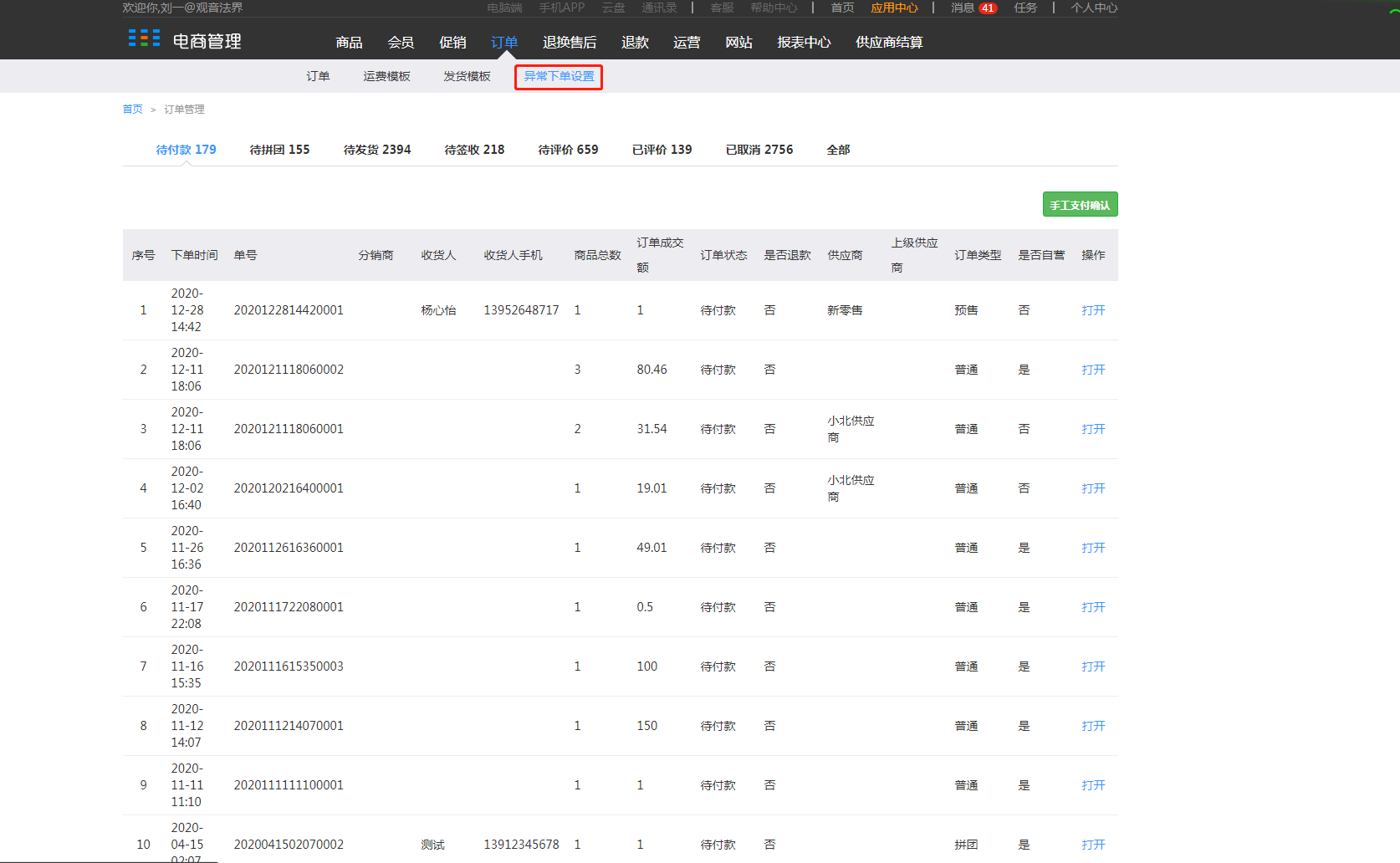
打开异常订单设置后界面上显示异常名单与编辑选项,异常名单设置后可禁止在商城中完成下单
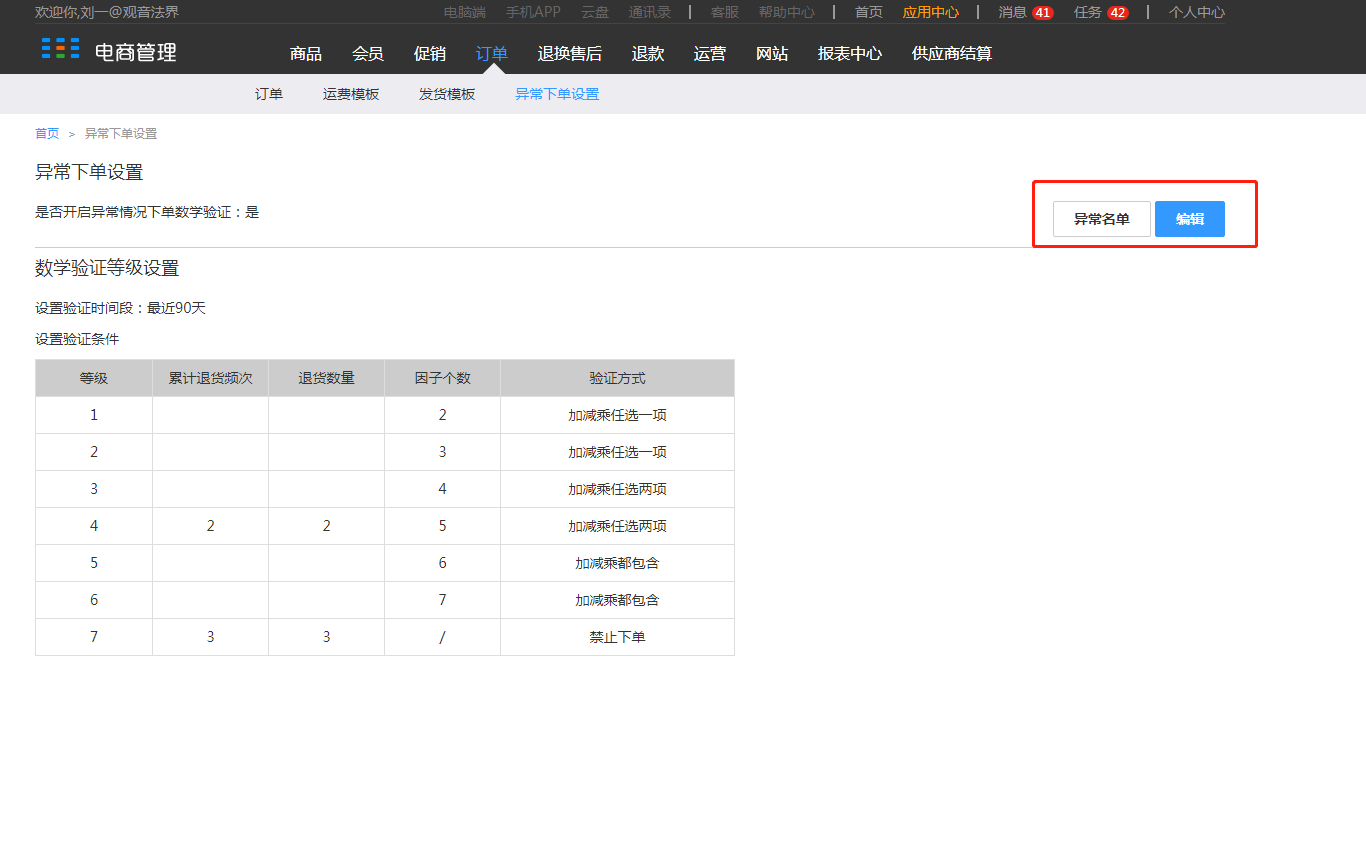
异常名单
1)点击“异常名单”,输入会员名称或手机号,选择异常等级(全部、禁止下单、其他),可查看异常名单和白名单信息
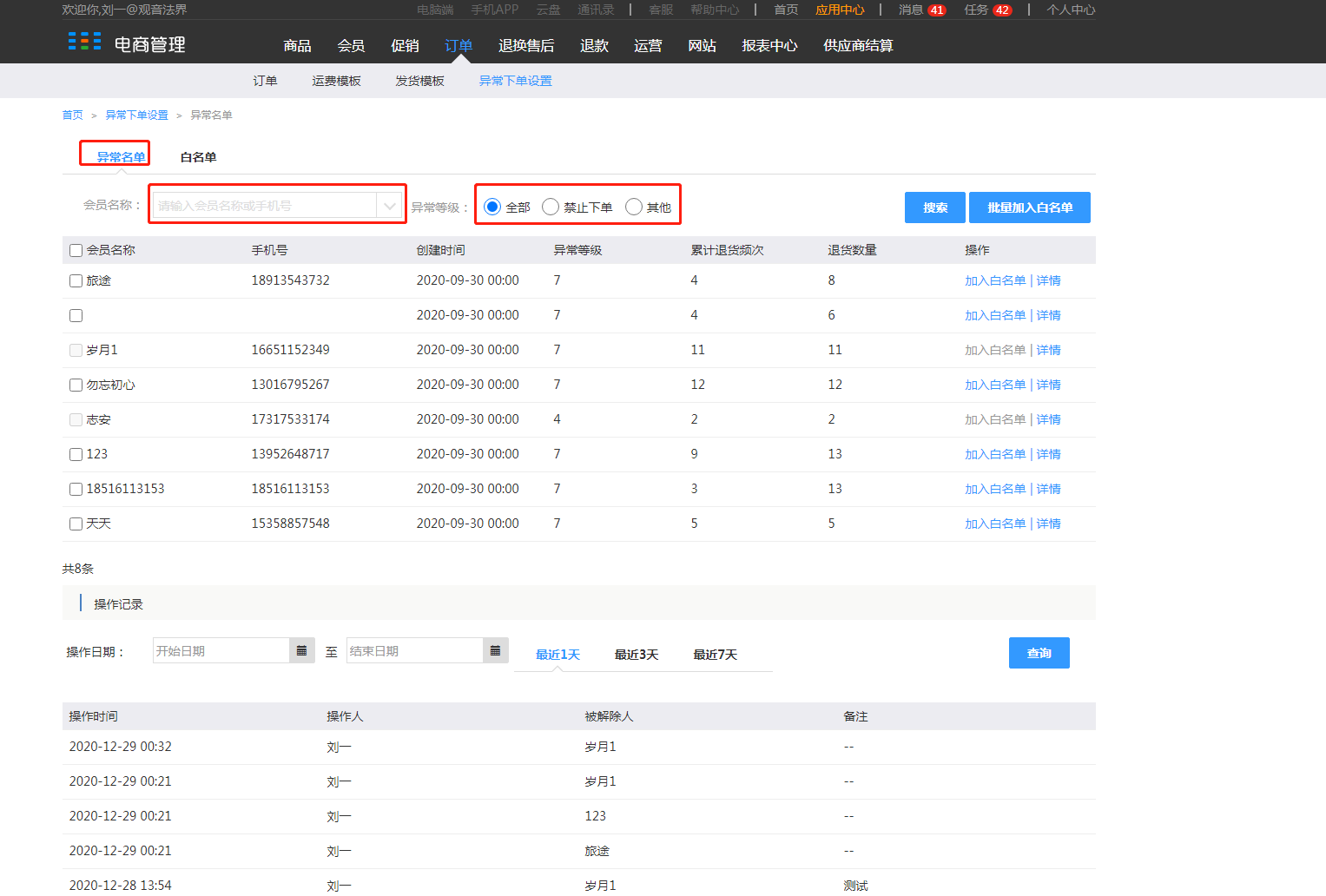
当会员在异常名单中,打开商城完成下单时界面会显示禁止下单,解除限制可在加入白名单选项中完成操作
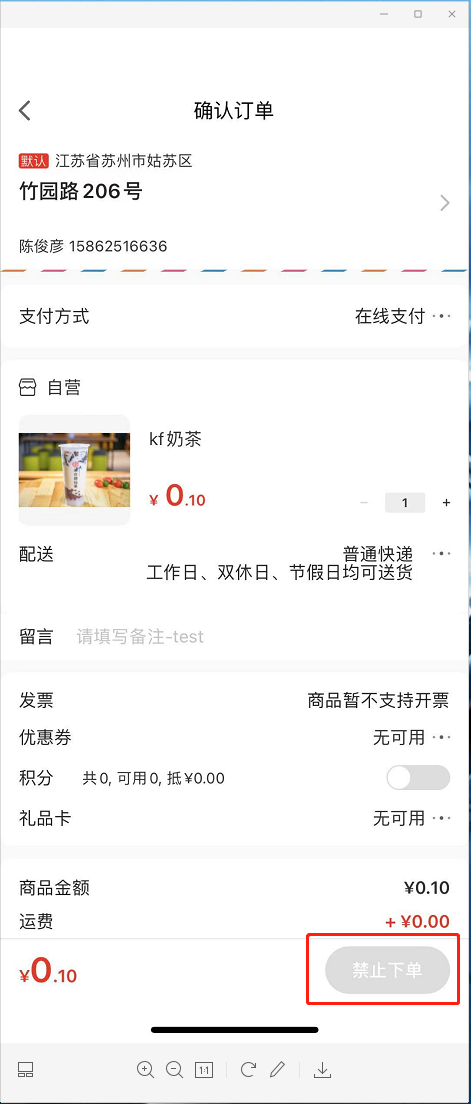
2)点击“加入白名单”可以添加到白名单列表中进行管理,此时加入白名单按钮置灰;点击“移出白名单”则添加到异常名单中管理。
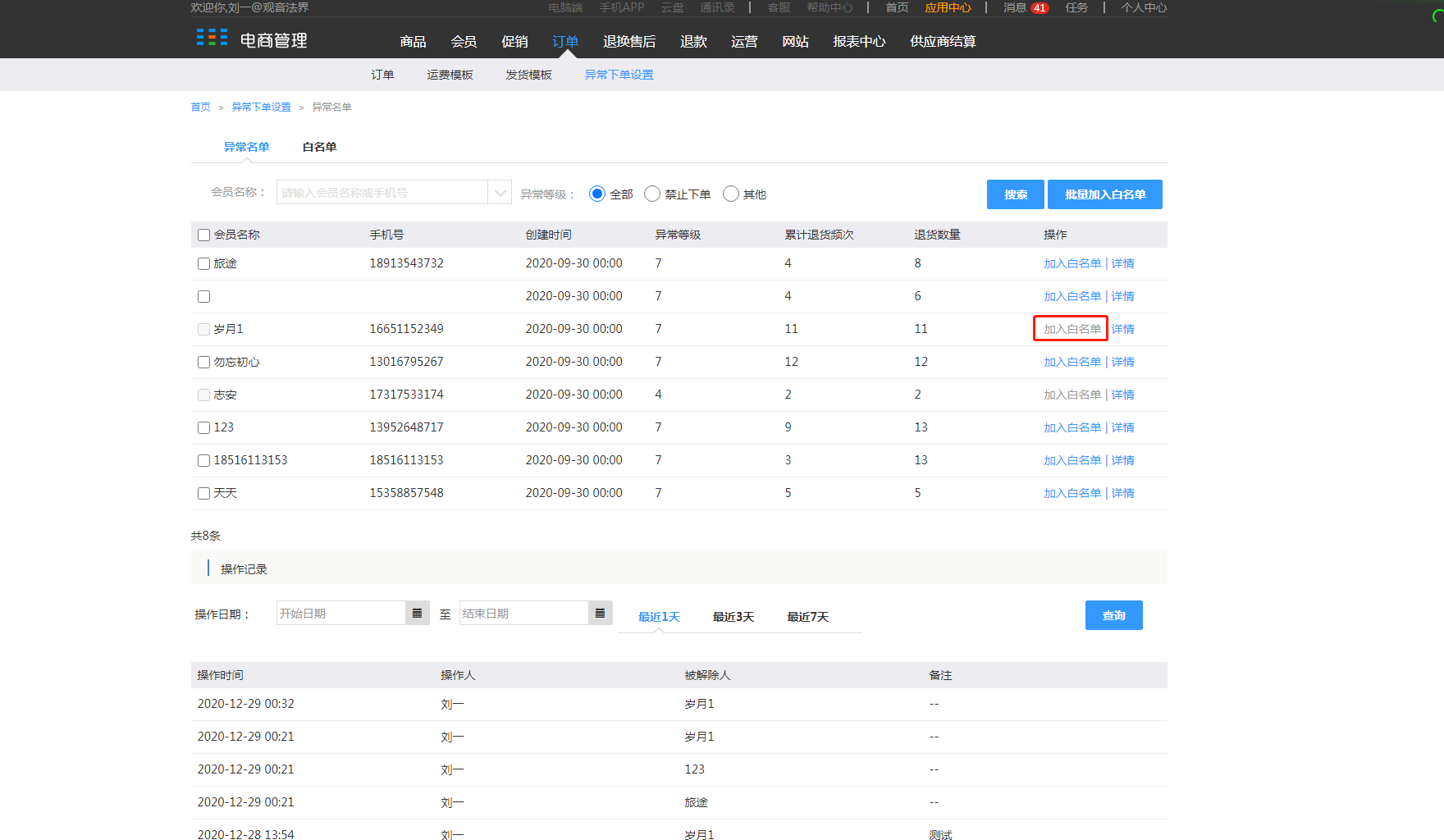
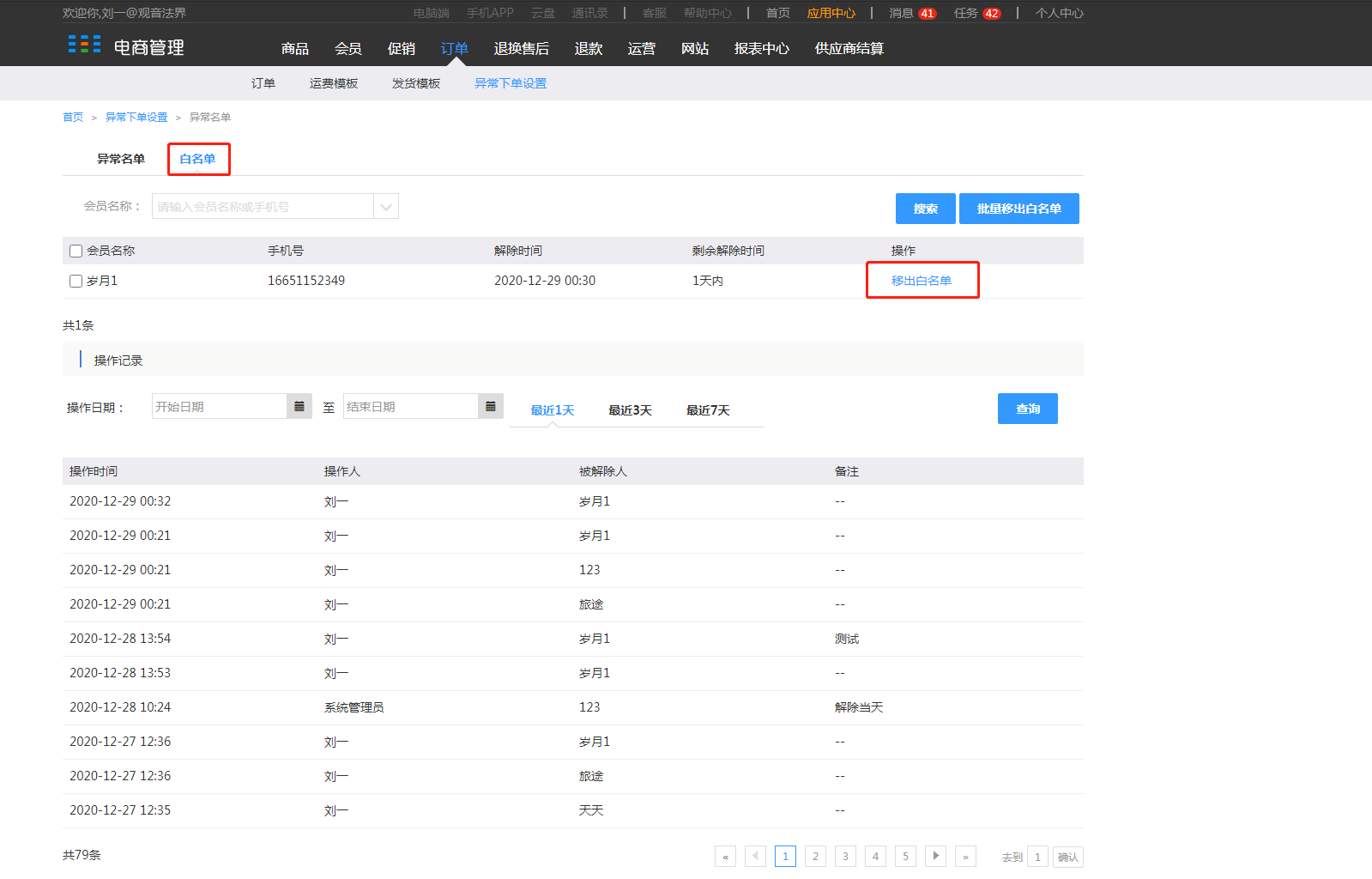
可选择多个异常订单批量加入白名单,可选择解除当天限制、解除任意天数、永久解除
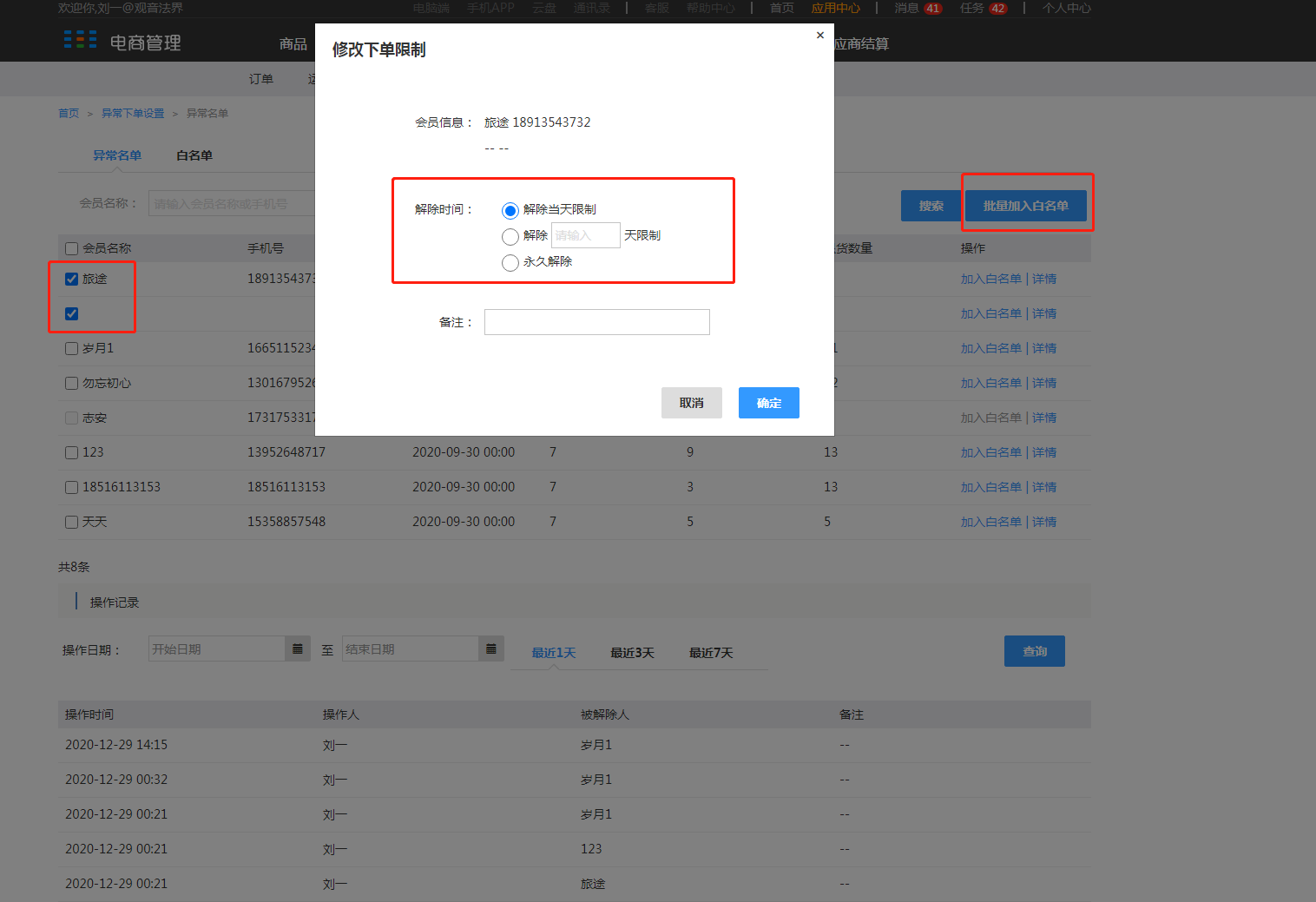
可选择多个白名单批量移除白名单信息
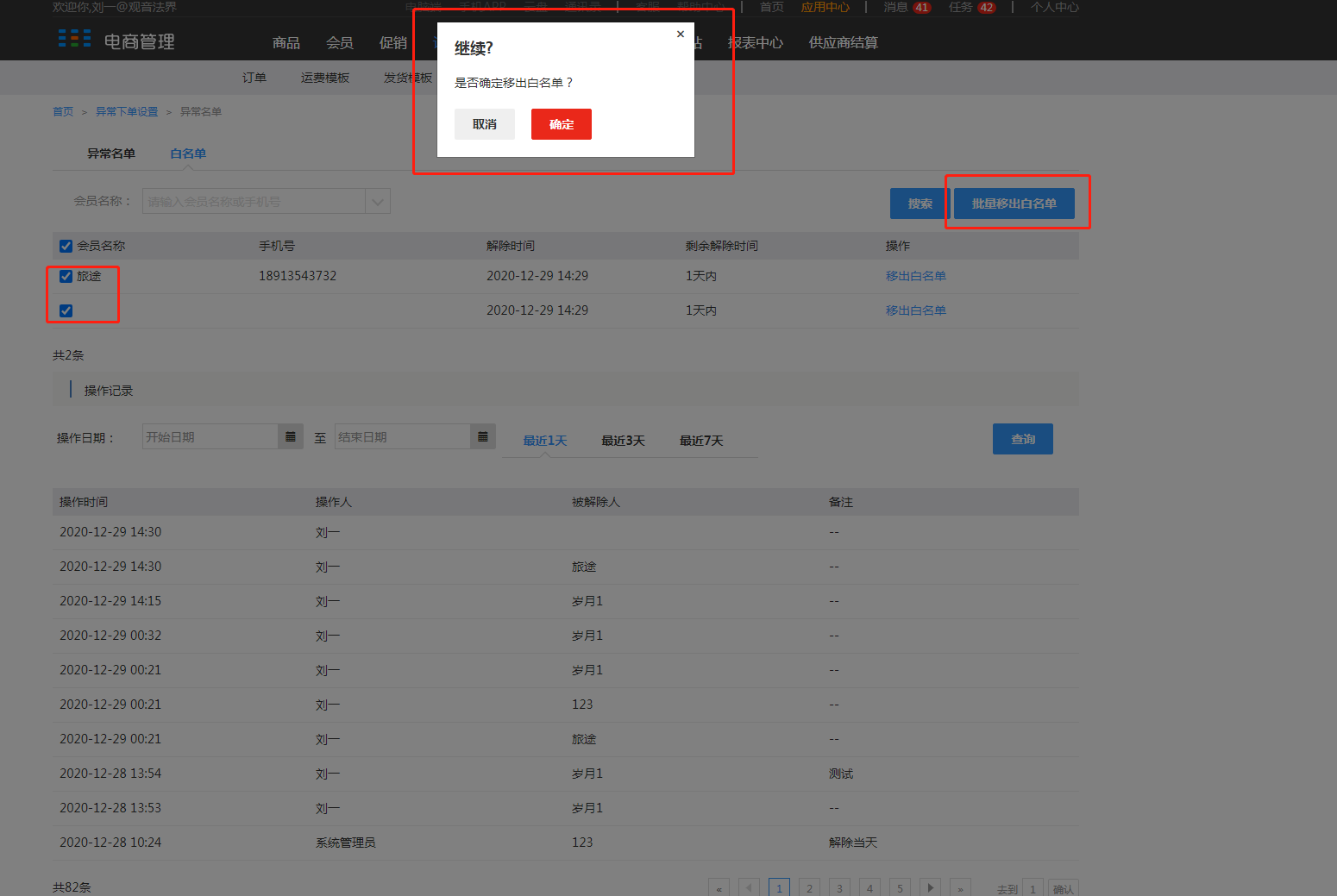
3)添加成功后在“异常名单”首页显示刚刚移除白名单的信息,点击详情可以查看用户异常订单详情
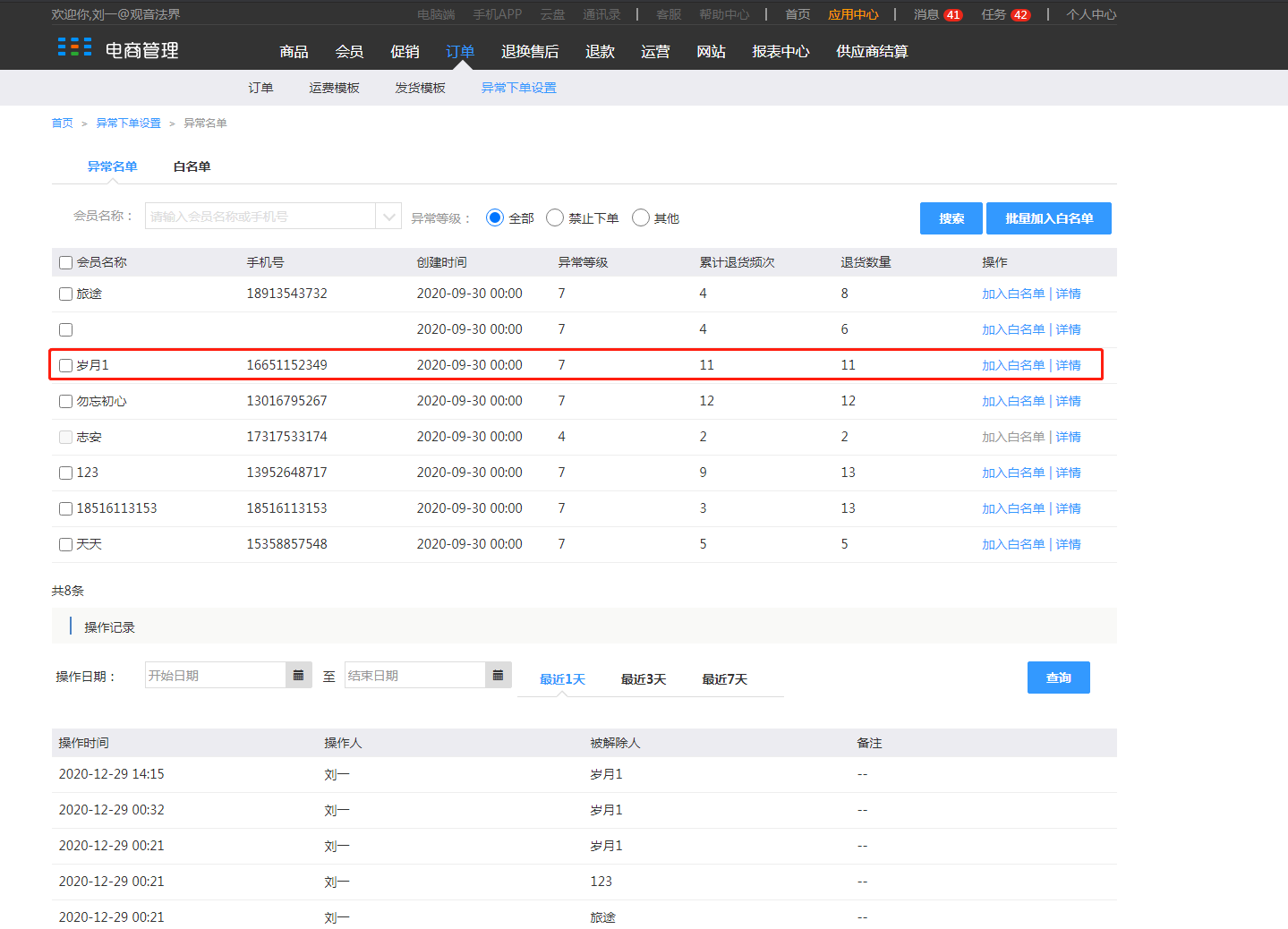
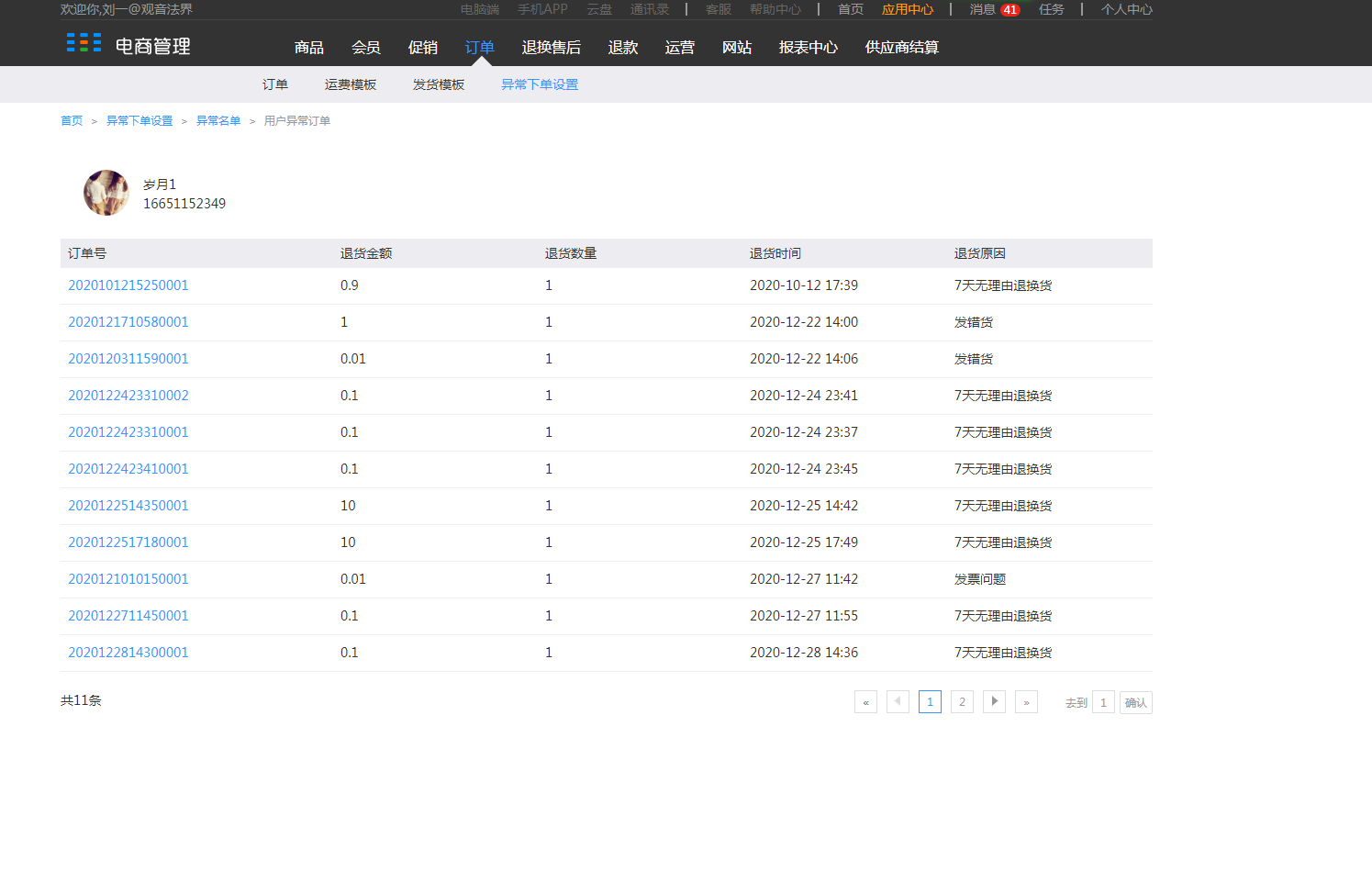
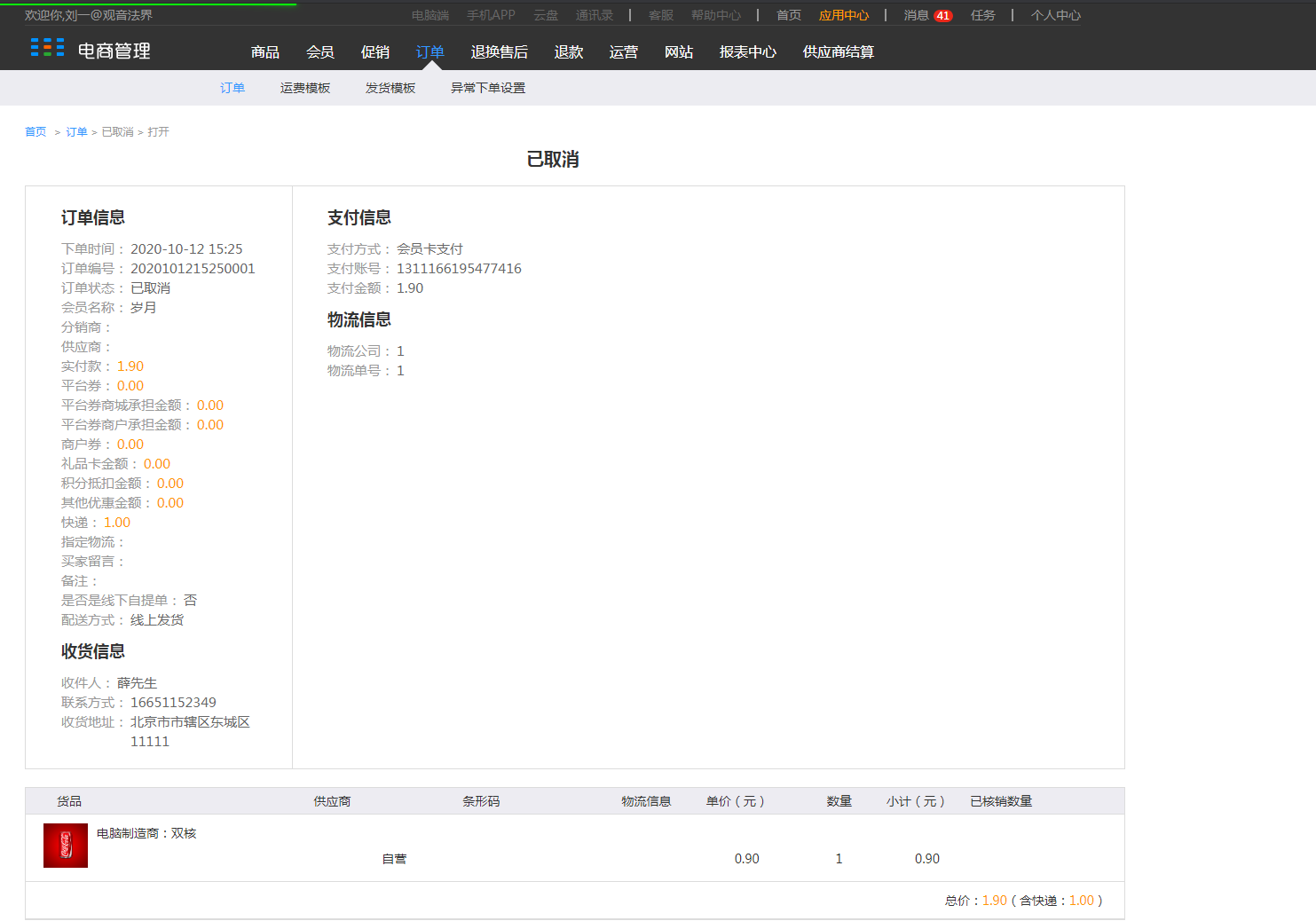
编辑
1)点击”编辑”,设置异常订单的验证方式
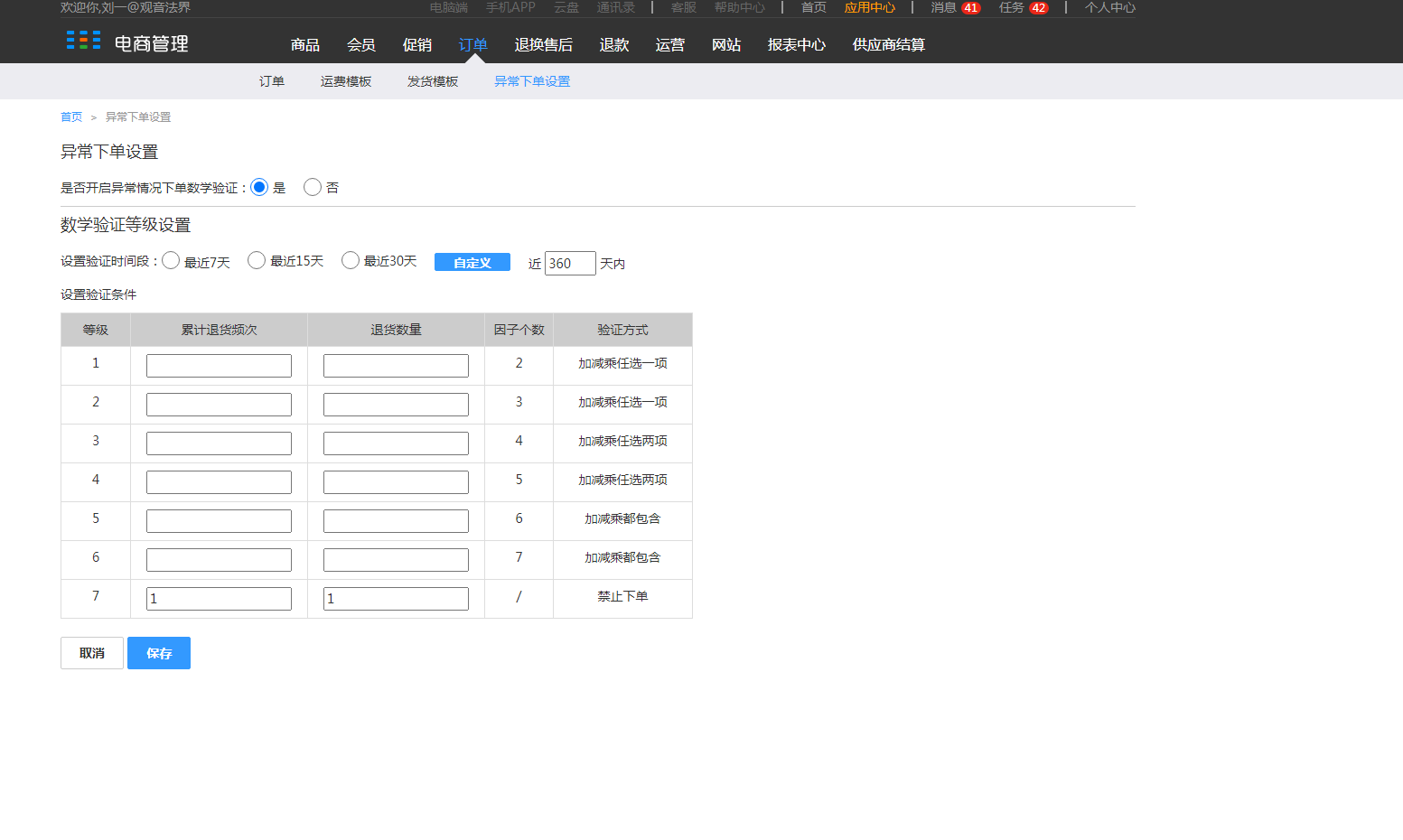
2)填写好退货频次和退货数量的验证方式后,点击“保存”
注:点击“编辑”后,右上角的“是”和“否”,可以设置异常订单条件的验证方式是否启用。
